கூகுளின் ஜிமெயிலை அனைவரும் உபயோகிக்கிறோம் நாளுக்கு நாள் புது புது வசதிகளை அறிமுக படுத்துவதால் அனைவரும் ஜிமெயிலை பயன்படுத்துகிறோம். அதில் ஏதாவது ஒரு நேரத்தில் நமக்கு ஏதேனும் முக்கியமான ஈமெயில் வந்துள்ளதா என சோதிக்க வேண்டும் அல்லது யாருக்கேனும் முக்கிமாக ஒரு மெயில் அனுப்ப வேண்டும் சரியாக அந்த நேரம் பார்த்து நம்முடைய கணினியில் இணைய இணைப்பு துண்டிக்க பட்டிருக்கும் அல்லது நாம் வேறு எங்காவது வெளியில் இருப்போம் லேப்டாப்பில் இணைய இணைப்பு இருக்காது அது போன்ற சமயங்களில் நமக்கு உதவி செய்யவே கூகுள் ஒரு அருமையான வசதியை வெளியிட்டுள்ளது. ஆப்லைனில் நம்முடைய ஜிமெயிலுக்கு வந்துள்ள மெயில்களை பார்க்கலாம் மற்றும் நாம் மற்றவர்களுக்கும் மெயில் அனுப்பலாம் மற்றும் ஆன்லைனில் செய்யும் அனைத்து வேலைகளையும் நாம் இன்டர்நெட் கனெக்சன் இல்லாமலே செய்யலாம். இதற்க்கு நீங்கள் கூகுள் குரோம் உலவியை பயன்படுத்த வேண்டும். அடுத்து இந்த லிங்கில் Offline Google Mail சென்று நீட்சியை உங்கள் உலவியில் இன்ஸ்டால் செய்யுங்கள்.
- இந்த நீட்சியை உங்கள் உலவியில் இணைத்தவுடன் ஒரு புதிய டேப்(tab) உருவாகும் அல்லது நீங்களே ஒரு New tab உருவாக்குங்கள்.
- இப்பொழுது புதிய டேபில் நீங்கள் தற்பொழுது இணைத்த Offline Google Mail ஐகானும் இருக்கும் அதில் கிளிக் செய்யுங்கள்.
- உங்களுக்கு இன்னொரு விண்டோ ஓபன் ஆகும் அதில் Allow Offline Mail என்பதை தேர்வு செய்யவும்.
- இந்த விண்டோவில் கீழே பகுதியில் உங்களின் ஈமெயில் ஐடி காட்டும் அதில் எந்த ஐடிக்கு நீங்கள் ஆப்லைனில் பார்க்க வேண்டுமோ அதை தேர்வு செய்து கொண்டு Continue பட்டனை அழுத்துங்கள்.
- அவ்வளவு தான் Continue அழுத்தியவுடன் உங்களின் ஈமெயில் திறக்கும் அந்த ஐடிக்கு வந்த அனைத்து மெயில்களும் காட்டும்.
- இதில் உங்கள் இன்பாக்ஸில் உள்ள அனைத்து மெயில்களும் காட்டும் அந்த மெயிலுக்கு நீங்கள் Reply போடலாம், அல்லது அந்த மெயிலை அப்படியே Forward செய்யலாம் அல்லது புதியதாக நீங்களே ஒரு மெயிலை Compose பட்டனை அழுத்தி அனுப்பலாம் மற்றும் ஏதாவது ஒரு பைலை attachment செய்து அனுப்பும் வசதியும் உள்ளது அனைத்தும் இணைய இணைப்பு இல்லாமலே.
- மற்றும் ஆன்லைனில் உள்ள Move, Label, Mute, Report Spam,Print, Mark as Read போன்ற இதர முக்கியமான வசதிகளும் நீங்கள் ஆப்லைனில் பயன்படுத்தி கொள்ளுங்கள்.
- மேலும் Menu பட்டனை அழுத்தினால் இன்னும் பல வசதிகள் உள்ளது கீழே பாருங்கள்.
- இதன் மூலம் Chat History கூட பார்த்து கொள்ளலாம் என்பது கூடுதல் சிறப்பு.
இவ்வாறு ஒட்டுமொத்த வசதிகளையும் நாம் இணைய இணைப்பு இல்லாமேலே பயன்படுத்தி கொள்ளலாம்.

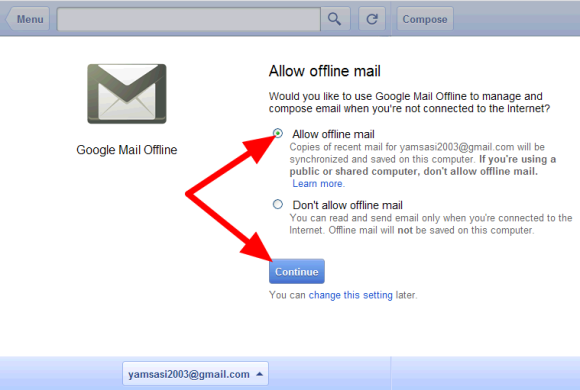


It is very useful
ReplyDelete